windows右下角图标显示不全 如何让win10右下角的图标全部显示出来
更新时间:2024-01-23 11:48:36作者:xiaoliu
在使用Windows 10操作系统时,你是否曾遇到过右下角图标显示不全的问题?当我们的屏幕空间有限时,有时候会发现右下角的图标被隐藏或截断,给我们的操作带来一些不便,不必担心因为在Win10系统中,我们可以通过一些简单的操作来让这些图标全部显示出来。接下来我们将会介绍一些方法,帮助你解决这个问题,使你的操作更加顺畅。
操作方法:
1.首先打开电脑桌面,然后在工具栏上右击
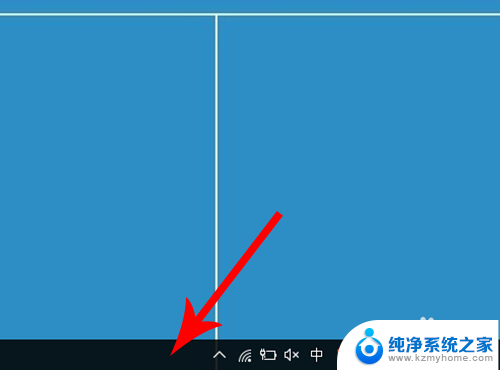
2.右击之后,电脑会打开右键选项列表。然后点击其中的“任务栏设置”

3.打开任务栏设置界面,然后向下滑动。接着点击“选择那些图标显示在任务栏上”
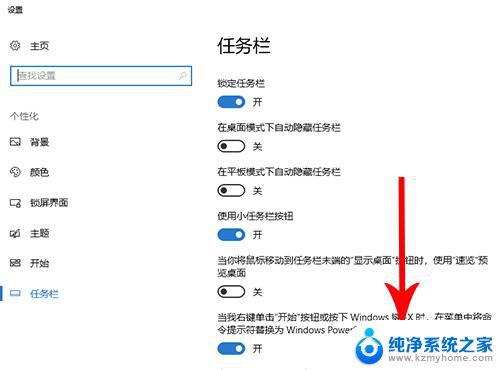
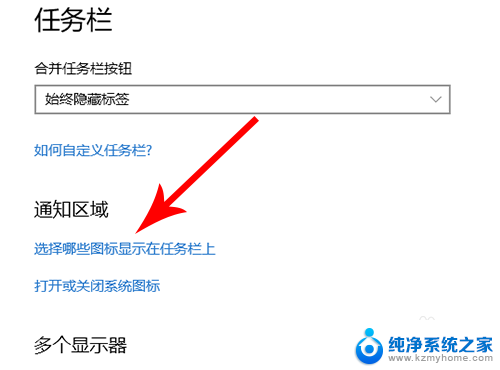
4.打开“选择那些图标显示在任务栏上”设置界面,然后点击“开关”按钮
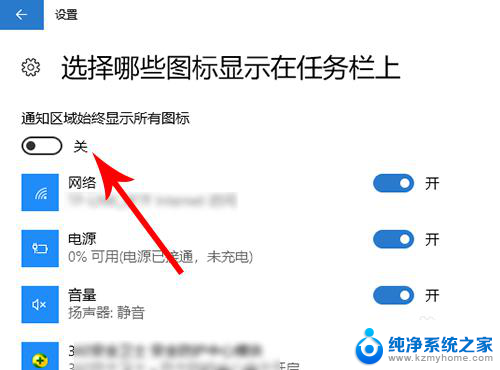
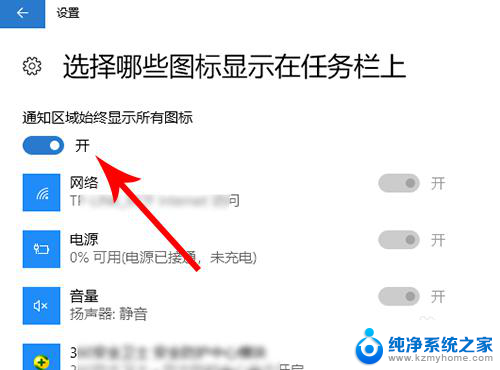
5.查看桌面右下角的工具栏,这时全部图标就都显示出来了
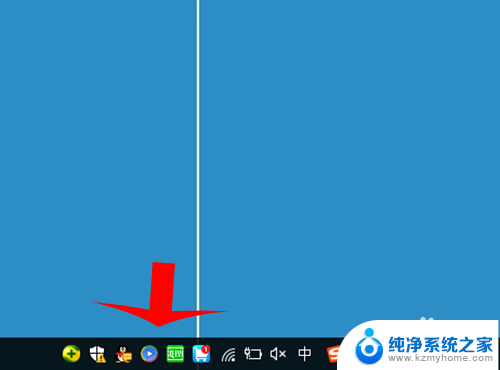
以上就是Windows右下角图标显示不全的全部内容,碰到同样情况的朋友们赶紧参照小编的方法来处理吧,希望能够对大家有所帮助。
windows右下角图标显示不全 如何让win10右下角的图标全部显示出来相关教程
- windows10桌面右下角图标怎么显示 win10右下角图标显示设置方法
- win10右下角任务栏图标不显示 Win10右下角的图标不显示该怎么解决
- 输入法右下角怎么不显示 Win10右下角没有输入法图标怎么办
- 电脑桌面右下角出现图标 Win10怎么调整桌面右下角任务栏上图标的显示和隐藏方式
- win10右下角时间不显示秒 Windows10右下角时间显示秒钟的方法
- 电脑右下角图标如何隐藏 Win10右下角图标隐藏方法
- 电脑隐藏图标怎么设置右下角 Win10怎么调整桌面右下角任务栏上的图标显示与隐藏
- win10右下角的天气怎么去掉 如何关闭Win10右下角天气显示
- 电脑点击右下角无法回到桌面 Win10点击右下角显示桌面图标没有反应怎么修复
- win10右下角显示日期 win10系统右下角时间显示但日期不显示怎么解决
- win10怎么设置浏览器起始页 Win10自带浏览器如何设置起始页网址
- win10开机图标变大了 win10电脑重启图标变大解决技巧
- 电脑重置后windows怎么激活 win10系统重置后激活方法
- 如何把显示桌面放到任务栏 Win7/Win10任务栏添加显示桌面快捷方式步骤
- win10文件夹没有高清晰音频管理器怎么办 Win10缺少高清晰音频管理器怎么办
- windows10设置休眠 win10如何设置休眠时间
win10系统教程推荐
- 1 win10开机图标变大了 win10电脑重启图标变大解决技巧
- 2 电脑重置后windows怎么激活 win10系统重置后激活方法
- 3 怎么开电脑麦克风权限 win10麦克风权限在哪里可以找到
- 4 windows 10开机动画 Windows10开机动画设置方法
- 5 输入法微软拼音怎么调 win10电脑微软拼音输入法怎么调整
- 6 win10没有ppt怎么办 win10右键新建中没有PPT选项怎么添加
- 7 笔记本硬盘损坏是否会导致蓝屏 Win10系统DRIVER POWER STATE FAILURE蓝屏怎么处理
- 8 win10老是提醒激活 Win10系统总提醒需要激活怎么解决
- 9 开机启动软件win10 Win10怎么设置开机自启动指定软件
- 10 win7和win10共享文件夹设置 Win10与win7局域网共享设置详解